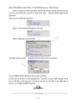YOMEDIA

ADSENSE
Giáo trình microsoft word căn bản_phần 4.
99
lượt xem 5
download
lượt xem 5
download
 Download
Vui lòng tải xuống để xem tài liệu đầy đủ
Download
Vui lòng tải xuống để xem tài liệu đầy đủ
Indentation là kỹ thuật để định vị trí lề văn bản trong phạm vi vùng soạn thảo. Trong một tài liệu, mỗi đoạn văn bản có thể có các Indentation khác nhau tùy theo yêu cầu thể hiện của văn bản đang soạn. Có 4 loại định dạng Indentation: left indent, right indent, first indent và hanging indent Left indent: là khoảng cách tử lề trái vùng soạn đến lề trái văn bản.
AMBIENT/
Chủ đề:
Bình luận(0) Đăng nhập để gửi bình luận!
Nội dung Text: Giáo trình microsoft word căn bản_phần 4.
- Cách : Dùng menu lệnh, vào menu Format – Paragraph Kích chuột vào đây để chọn loại lề thể hiện. .v n 3) Indentation 4h Indentation là kỹ thuật để định vị trí lề văn bản trong phạm vi vùng soạn thảo. Trong c 2 một tài liệu, mỗi đoạn văn bản có thể có các Indentation khác nhau tùy theo yêu cầu thể hiện của văn bản đang soạn. Có 4 loại định dạng Indentation: left indent, right indent, first indent o và hanging indent ih - Left indent: là khoảng cách tử lề trái vùng soạn đến lề trái văn bản. - Right indent: là khoảng cách từ lề phải vùng soạn thảo đến lề phải văn bản. - - V u First line indent: là khoảng cách từ left indent đến đầu dòng đầu của đoạn văn bản. Hanging indent: là khoảng cách từ dòng đầu của đoạn đến những dòng dưới của đoạn. Thao tác chỉnh Indentation Cách : Dùng các biểu tượng trên thanh thước Nhắp chuột vào các biểu tượng này, giữa và di chuyển để thay đổi Indent. 31 Chọn các thông số cần
- Cách : Dùng menu lệnh, vào menu Format – Paragraph Chọn giá trị cụ thể cho các indent tại đây. .v n 4) Spacing Chỉnh khoảng cách dòng (Line Spacing) 4h c 2 Khoảng cách dòng là độ rộng của khoảng trống giữa các dòng trong một đoạn. Khoảng cách dòng được tính căn cứ trên cỡ chữ (Font size). Theo giá trị mặc định (default), word sử o dụng thông số Single (khoảng cách đơn) cho khoảng cách giữa các dòng hay giữa các đoạn ih văn bản. Thao tác chỉnh Line Spacing định dạng V u Bước : Nhắp chuột trong đoạn văn bản Bước : Vào menu Format – Paragraph muốn Bước : Nhắp thẻ Indents and Spacing Bước : Trong khung Spacing chọn thông số trong mục Line spacing Bước : nhắp OK 32
- Ý nghĩa của các thông số - Single: khoảng cách dòng đơn. - 1.5 lines: khoảng cách dòng gấp rưỡi cỡ chữ - Double: khoảng cách dòng gấp đôi cỡ chữ - Multiple: khoảng cách dòng gấp nhiều lần cỡ chữ. - At least, exactly: khai báo khỏng cách dòng cụ thể bằng số point trong khung at. Thao tác chỉnh khoảng cách đoạn Bước : Nhắp chuột trong đoạn văn bản muốn định dạng Bước : Vào menu Format – Paragraph Bước : Nhắp thẻ Indents and Spacing (so với đoạn dưới) .v n Bước : Trong khung Spacing chọn thông số trong mục Before (so với đoạn trên) hoặc After Bước : Nhắp OK 4h Ví dụ: Đoạn văn bản sau được trình bày với font VNI-Ariston, canh giữa và hàng cách hàng 1.3 line c 2 Con ôi! Haõy soáng bao dung o Yeâu ñôøi, giuùp ñôõ ngöôøi trong keû ngoaøi ih Nhaân sinh thoaûng choác, ai hay Soáng sao chöõ “ñöùc” cho ñaày môùi ngoan. VI. Định dạng Tab Giới thiệu V u Một kiểu định dạng thường gặp trong soạn thảo văn bản là dùng công cụ Tab để tạo ra cột chữ có tính so hàng với nhau ở một tọa độ xác định. Có 5 kiểu Tab: Left Tab, Right Tab, Center Tab, Bar Tab, Decimal Tab - Left Tab ( ): được dùng để canh nhóm văn bản thẳng bên mép trái tọa độ tab - Right Tab ( ): được dùng để canh nhóm văn bản thẳng hàng bên mép phải tọa độ tab. - Center Tab ( ): được dùng để canh nhóm văn bản nằm giữa 2 bên tọa độ Tab. - Bar Tab ( ): chức năng của Bar Tab là tạo một đưởng sổ thẳng đứng giữa hai cột căn bản. 33
- - Decimal Tab ( ): được dùng để canh nhóm văn bản có nội dung là số thập phân, phân cách giữa phần số thập phân và số lẽ. Ghi chú: Đừng nhầm lẫn giữa tab và Alignment. Thao các tạo Tab: Có 2 cách tạo Tab Cách 1: Dùng thước (thường dùng đối với các vùng văn bản đơn giản) - Kích chuột tại vị trí giao nhau giữa thước ngang và thước dọc để lựa chọn loại tab - Rê chuột lên thanh thước chọn vị trí thích hợp và click chuột. Như vậy, là bạn đã đặt Tab thành công. - Nhấn phím Tab trên bàn phím để sử dụng Tab vừa cài đặt Ví dụ: .v n 4h có các dấu………) c 2 Cách 2: Dùng menu lệnh (thường dùng khi văn bản đòi hỏi định dạng phức tạp, chẳng hạn Bước : Nhắp chuột tại vị trí cần tạo Tab o ih Bước : Vào menu Format – Tab … u Bước : Khung Tab stop position, khai báo vị trí của Tab V Bước : Khung Alignment, chọn kiểu (Left, Right, Center, Decimal hay Bar) Bước : Khung Leader, chọn ký tự kèm Tab theo (dấu chấm mờ, dấu chấm đậm đường gạch chân hoặc không có) Bước : Nhắp nút Set, lặp lại bước 3 để tiếp tục đặt Tab nếu cần. Bước : Nhắp nút OK Bước : Nhập văn bản, gõ phím Tab để sử dụng Tab vừa đặt. Ví dụ: 34
- 1. Tạo Tab cho dòng tiêu đề: Canh lề Left Indentation tại vị trí 2.5cm. Tạo 3 tab Center lần lượt tại các điểm: 4cm, 9cm, 13cm. Chọn font VNI-Times size 11, đậm, gạch dưới. Nhập tiêu đề: Mặt hàng, Hãng, Giá. Nhấn Enter xuống hàng, rồi dùng chuột bỏ hết Tab trên thước. 2. Tạo Tab cho phần nội dung: bỏ đậm và bỏ gạch dưới, lần lượt tạo các Tab tại các điểm: Tab loại bả tại 6cm, tab loại Left tại 8cm, Tab loại bả tại 11cm, tab loại Decimal tại 13cm. Sau đó nhập nội dung vào. Maët haøng Haõng Giaù Möïc in ñen Epson 13.5 Möïc in maøu Epson 24.3 Möïc in Laser Cannon 810 46 Möïc bôm Laser Epson 17.5 Möïc in Laser HP 5l, 6L 55.5 n Thao tác Tạo Leader cho Tab .v Bước : Chọn khối văn bản Bước : Vào menu Format – Tab … Bước : Khung Tab stop position, chọn vị trí tab cần có leader 4h 2 Bước : Khung Leader, chọn ký tự kèm theo (dấu chấm mờ, dấu chấm đậm đường gạch c chân hoặc không có) Bước : Nhắp nút Set o ih Bước : Nhắp nút OK Ví dụ: Quốc Gia V uDân Số Đơn Vị Tiền Tệ Ngôn Ngữ Mỹ......................... 250.000.000 ........................... USD ..............Tiếng Anh Nga........................ 125.000.000 ........................... RUP ..............Tiếng Nga Trung Quốc ........ 1.750.000.000 ........................... NDT ..............Tiếng Hoa Việt Nam ................. 85.000.000 ......................... DONG ............Tiếng Việt Thao tác xóa Tab Cách 1: Chọn khối văn bản rồi dùng chuột kéo Tab ra khỏi cây thước. Cách 2: Chọn khối văn bản rồi vào menu Format – Tab, chọn tab muốn xóa, nhắp nút Clear. Hoặc nhắp Clear All để xóa tất cả các tab. VII. Định dạng Bullets and Numbering Giới thiệu: Bullets và Numbering là những kỹ thuật trình bày văn bản theo dạng liệt kê nội dung: đầu mỗi đoạn văn bản được thêm một ký hiệu, đó có thể là một dấu đầu đoạn, một ký tự 35
- đặc biệt (symbol), một con số thứ tự…. Các định dạng này sẽ giúp trình bày thông tin rõ ràng hơn. 1) Bullets Thao tác Bước : Chọn các đoạn văn bản muốn định dạng Bước : Vào menu Format – Bullets and Numbering Bước : Nhắp thẻ Bulleted Bước : Chọn 1 ô ký hiệu phù hợp, nếu không thích nhấn tiếp nút Customize để lựa chọ nhiều ký hiệu hơn Bước : Có thể điều chỉnh vị trí, font chữ,.. trong cửa sổ customize Bước : Nhắp nút OK .v n 4h c 2 o u ih V Ví dụ: Quê hương là chùm khế ngọt Cho con trèo hái mỗi ngày Quê hương là đường đi học Con về rợp bóng cò bay. Ghi chú: - Trong trường hợp sử dụng lại ký hiệu này cho vùng văn bản khác, bạn chỉ cần nhắp vào công cụ bullets trên thanh Formatting. 36
- - Việc định dạng bullets có thể thực hiện trước hoặc sau khi nhập văn bản. 2) Numbering Thao tác Bước : Chọn các đoạn văn bản muốn định dạng Bước : Vào menu Format – Bullets and Numbering Bước : Nhắp thẻ Numbered Bước : Chọn 1 ô chứa kiểu đánh số phù hợp Bước : Có thể điều chỉnh vị trí, font chữ,.. trong cửa sổ customize Bước : Nhắp nút OK .v n 4h c 2 o u ih Ví dụ: 1. V Hát trống quân 2. Hát xẩm 3. Hát quan họ Bắc Ninh 4. Hát ghẹo Phú Thọ 5. Hát ví Nghệ – Tĩnh Ghi chú: Trong trường hợp sử dụng lại ký hiệu này cho vùng văn bản khác, bạn chỉ cần nhắp vào công cụ numbering trên thanh Formatting. 37
- VIII. Đóng khung, tô nền đoạn văn bản – Border and Shading 1) Đóng khung – Border Borders là định dạng dùng để đóng khung một phần hay một đoạn văn bản. Thao tác: Bước : Chọn khối nhóm văn bản cần đóng khung Bước : Vào menu Format – Border and Shading… .v n 4h c 2 o Bước : Nhắp thẻ Borders u ih - - Box Shadow V Bước : Khung Setting chọn kiểu đóng khung là 1 trong các ô đóng đủ 4 cạnh khung đóng khung và tạo bóng mờ cho khung - 3-D đóng khung và tạo bóng nổi cho khung - Custom người sử tự vẽ khung Bước : Xác định hình thức của đường viền khung từ các mục - Style chọn kiểu đường viền - Color chọn màu cho đường viền - Width chọn độ dày cho đường viền 38
- Bước : Khung Apply to chọn phạm vi đóng khung là: - Text: đóng khung cho nhóm chữ - Paragraph: đóng khung cả đoạn văn bản Bước : khung Preview: để xem kết quả định dạng, hoặc để chỉnh trực tiếp các đường viền Bước : Nhắp nút OK Ví dụ Thuôû laâm haønh oanh chöa beùn lieãu, Hoûi ngaøy veà öôùc neûo quyeân ca; Nay quyeân ñaõ giuïc oanh giaø, YÙ nhi laïi gaùy tröôùc nhaø líu lo. 2) Shading .v n Shading là định dạng dùng dùng để tô màu nền một phần hoặc một đoạn văn bản. Thao tác Bước : Chọn khối nhóm văn bản cần tô nền 4h Bước : Vào menu Format – Border and Shading… c 2 o u ih V Bước : Nhắp thẻ Shading 39
- Bước : Chọn màu nền trong bảng màu Fill Bước : Chọn hoa văn trang trí từ mục Style Bước : Chọn màu trang trí từ mục Color Bước : khung Apply to chọn phạm vi tô nền là - Text: tô nền cho nhóm chữ - Paragraph: tô nền cả đoạn văn bản Bước : Nhắp nút OK Ví dụ: Thuôû laâm haønh oanh chöa beùn lieãu, Hoûi ngaøy veà öôùc neûo quyeân ca; Nay quyeân ñaõ giuïc oanh giaø, YÙ nhi laïi gaùy tröôùc nhaø líu lo. 3) Đóng khung trang văn bản – Page Border .v n Chẳng hạn, tạo trang bìa. 4h Kỹ thuật này được sử dụng trong trường hợp cần đóng khung nguyên cả trang văn bản. Thao tác Bước : Nhắp chuột vào 1 trang muốn tạo khung c 2 Bước : Vào menu Format – Border and Shading… o Bước : Nhắp thẻ Page Border u ih Bước : Khung Setting chọn kiểu đóng dung là 1 trong các ô - Box đóng đủ 4 cạnh khung - - - Shadow 3-D Custom V đóng khung và tạo bóng mờ cho khung đóng khung và tạo bóng nổi cho khung người sử tự vẽ khung Bước : Xác định hình thức của đường viền khung từ các mục - Style chọn kiểu đường viền - Color chọn màu cho đường viền - Width chọn độ dày cho đường viền - Art chọn kiểu khung là một hình ảnh đẹp mắt tùy ý. 40

ADSENSE
CÓ THỂ BẠN MUỐN DOWNLOAD
Thêm tài liệu vào bộ sưu tập có sẵn:

Báo xấu

LAVA
AANETWORK
TRỢ GIÚP
HỖ TRỢ KHÁCH HÀNG
Chịu trách nhiệm nội dung:
Nguyễn Công Hà - Giám đốc Công ty TNHH TÀI LIỆU TRỰC TUYẾN VI NA
LIÊN HỆ
Địa chỉ: P402, 54A Nơ Trang Long, Phường 14, Q.Bình Thạnh, TP.HCM
Hotline: 093 303 0098
Email: support@tailieu.vn